대학교 생활을 하고, 아르바이트를 하더라도 우리가 살면서 세금계산서 발행을 할 일은 정말 많이 없습니다. 글을 쓰는 저 또한 회사라는 조직에 들어가기 전까지는 세금계산서는 마치 남의 일처럼 느껴졌습니다. 근데 제가 2년 이상 다녔던 회사의 경우 회사 인원이 10명 채 안 되던 작은 회사였습니다. 작은 회사다보니, 좀 큰 회사들과 다르게 세무팀이 따로 잊지 않았습니다. 그래서 다른 회사와 거래를 하고 나서 계산서를 끊어야 하는 상황이 오면 직접 공동인증서로 로그인을 해서 세금계산서 발행을 해야 했습니다.

이제 처음에 하시는 분들 또는 자주 하시지 않는 분들은 아마 공감하실 거 같습니다. 처음에 할 때는 어떻게 해야 하는지 막막합니다. 제가 그 당시에는 인터넷으로 검색을 했지만 막상 인터넷을 보고 따라하려고 해도 쉽지 않더라고요. 그래서 제 동료는 소위 말하는 중고신입이었는데, 전 직장에서 경험이 있어서 저한테 세금계산서 발행 방법을 친절하게 알려주었습니다. 그 뒤로 몇 번하니까, 익숙해져서 감사하게도 여러분들께 그 방법을 소개해드릴 수 있겠더라고요.
제가 검색창에 쳤을 때는 너무 어려워서 글이 자세하게 써져 있음에도 불구하고 쉽지 않았습니다. 2년 전에 저에게 알려주는 것처럼 정말 자세하게 작성해보겠습니다. 만약에 여러분들께서 제 글을 보다가 이해가 안 되거나 막히는 부분이 있으면 언제든지 댓글을 달아주세요. 댓글 확인 후에 꼭 추가 보충 설명해놓겠습니다. 본격적으로 세금계산서 발행 방법에 대해서 작성해보겠습니다. 위에서부터 천천히 따라와주세요. 그리고 글 후반에는 기존 업체와 신규 업체에 끊는 방법이 각각 나눠져 설명되어 있으니, 상황에 맞춰서 진행을 해주세요.
01. 국세청 홈택스 접속하기
■ 먼저 네이버 검색창에 [국세청 홈택스]라고 검색을 해주세요. 구글 크롬이 익숙하신 분들은 구글 검색창에 검색을 해도 무방합니다.
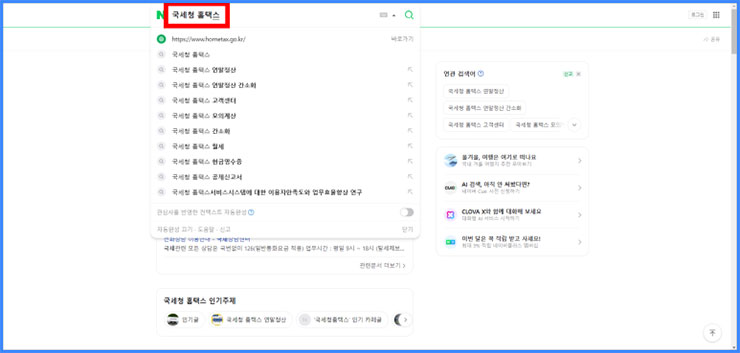
■ 국세청 홈택스에 검색을 하면 아래와 같이 나옵니다. 이 상태에서 가장 위에 있는 국세청 홈택스 [홈페이지 링크]를 클릭해주세요. 바쁘신 분들을 위해서 위의 링크를 걸어놓았습니다. 링크를 통해서도 공식 홈페이지로 연결이 가능합니다. 혹은 화면 오른쪽 아래에 작은 링크 버튼이 있습니다. 해당 링크 버튼을 클릭해도 공식 홈페이지로 넘어갈 수 있습니다.
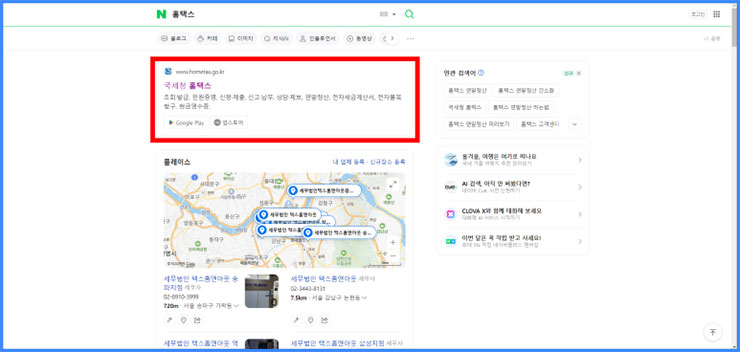
■ 아래와 같이 공식 홈페이지가 나옵니다. 그 다음에는 가장 1번째 칸에 있는 [전자(세금)계산서 현금영수증ㆍ신용카드] 탭을 눌러주세요. 혹시라도 안 보이시는 분들은 실수로 스크롤을 내려서 가려져 있는 것일 수도 있으니, 다시 한 번 더 확인을 해주세요.

■ 닫혀 있던 탭들이 나옵니다. 여기서 [전자(세금)계산서 건별발급] 텍스트가 보입니다. 가장 1번째 위치에 놓여져 있습니다. 해당 텍스트를 클릭해주세요. 해당 탭에서 세금계산서 청구 또는 영수로 발행을 진행합니다.

02. 국세청홈택스 로그인하기
■ 위의 단계까지는 누구나 쉽게 따라하십니다. 근데 로그인을 하는 과정에서 많은 분들이 버거워하십니다. 이 글을 쓰는 저 또한 처음에는 이게 맞나 싶을 정도로 헤맸던 기억이 있습니다. 처음하시는 분들도 충분히 따라하실 수 있을 정도로 천천히 모든 과정을 보여드리겠습니다. 먼저 위의 알림창에 있는 [확인] 버튼을 눌러주세요.

■ 아래와 같이 나옵니다. 통상 회사에서는 공동 금융인증서를 가지고 많이 진행을 합니다. [공동 금융인증서]를 클릭을 해주세요. 단, 주의해야 할점은 공동 금융인증서로 많이 진행을 하지만 * 회사마다 다르게 로그인을 할 수도 있습니다. 미리 그 부분은 선배나 동료들에게 확인한 다음에 진행을 해주세요.
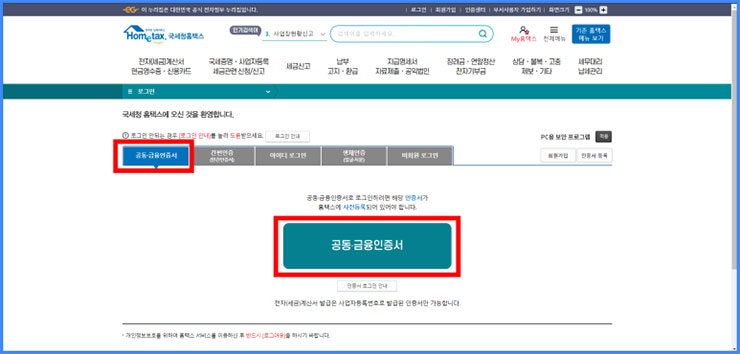
■ 공동금융인증서가 있는 기기를 찾아야 합니다. 저의 경우는 usb와 개인 pc에 있었습니다. 여러분들의 이해를 돕기 위해서usb를 이용하는 [하드디스크 이동식]을 클릭해서 진행하겠습니다. 만약에 개인 pc에 있으신 분들은 브라우저를 클릭해주셔야 합니다.
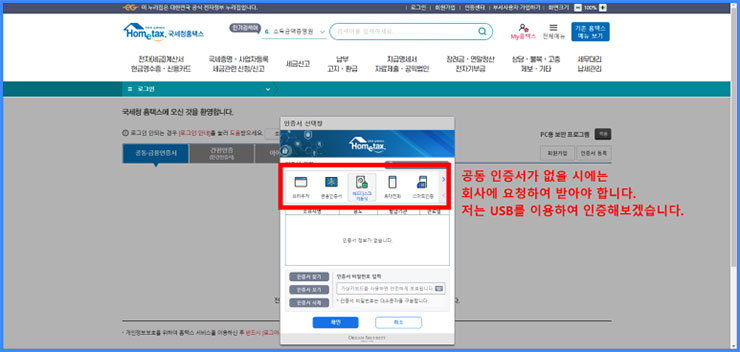
■ usb에 담겨져 있는 공동인증서가 나옵니다. 간혹 한 기기 안에 여러 개의 공동인증서가 들어있을 수 있습니다. 어떤 인증서로 발급을 해야 하는지 확인을 하고 선택을 해주세요. [공동인증서]를 클릭을 해주세요.

■ 그 다음에는 해당 인증서의 맞는 [비밀번호(패스워드)]를 입력을 해주세요. 여기서 주의해야 할 점은 가끔 캡스락(caps lock)이 걸려 있어 대문자로 눌릴 때가 있습니다. 비밀번호가 소문자인데 대문자로 눌려지고 있지 않은지 확인을 해주세요. 저는 실제로 캡스락 때문에 여러 번 실패한 경험이 있습니다.

■ 로그인이 되었으면 [공급자] 란에 여러분들의 회사에 대한 정보가 기재되어 있을 겁니다. 가끔 사업자가 여러 개인 회사의 경우 공급자란에 잘못 내용이 들어갈 수도 있으니, 해당 부분은 조심해주세요.

03. 기존 업체에 세금계산서 발행
■ 발행은 크게 기존 업체와 신규 업체로 나눠져서 발행을 합니다. 우선 기존 업체에 계산서 발행하는 방법에 대해서 알아보겠습니다. 만약에 신규 업체에 발행하길 원하시는 분들은 위 링크로 들어가주세요. 중간 오른쪽에 보면 [거래처 조회]라고 있습니다. 거래처 조회를 클릭해주세요.

■ 아래와 같이 검색을 할 수 있는 창이 나옵니다. [거래처등록번호 / 거래처명 / 대표자명] 중 이 세 가지 중에서 여러분들이 입력할 수 있는 데이터를 기입한 다음에 [조회하기]를 눌러주세요. 보통 많이 하는 것이 거래처등록번호나 거래처명입니다. 저의 경우는 거래처명을 정확하게 알고 있다면 거래처명으로 많이 했습니다.
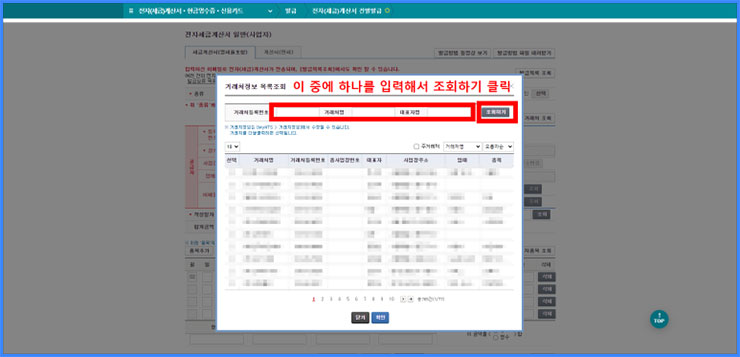
■ 기존 거래처가 나왔다면 해당 거래처를 [체크] 한 다음에 [확인]을 클릭해주세요.

■ [공급받는자] 칸에 기존 거래처의 정보가 입력이 됩니다. 거래처명이나 정보가 제대로 들어갔는지 꼭 확인해주세요. 간혹 거래처명이 비슷해서 다른 거래처 정보가 들어가는 경우가 간혹 있습니다. 안 일어날 거 같죠? 거래 대상이 많은 업종일 경우 토씨 하나로 인해서 다른 업체의 정보가 들어갑니다.

04. 세금계산서 청구, 영수 발행
■ 이제 세금계산서 발행 방법의 80%까지 왔습니다. 제가 글을 자세하게 쓰다 보니까 과정이 길어보이지, 제 글을 보고 몇 번 하시다 보면, 여러분들도 안 보고 뚜딱뚜딱 하실 수 있으실 겁니다. 이제 [일 / 품목 / 공급가액]을 넣어주세요. [공급가액]의 경우 넣는 법이 조금 다릅니다. 다음 단계를 확인해주세요.

■ [공급가액]을 넣는 방법은 먼저 [계산]이라고 적혀 있는 버튼을 눌러주셔야 합니다.

■ 공급가액, 세액 자동계산이라고 적혀 있는 알림창이 나옵니다. 여기에 금액을 적어주셔야 합니다. [합계] 부분에 [부가세 포함] 금액을 넣어주세요. 10%를 제외하지 않은 금액이 아니라, 오리지널 토탈 금액을 넣어주세요. 10,000원이면 10,000원 (O)을 넣어주세요. 9,900원이 아니라 (X)

■ 다시 한 번 더 설명을 드리겠습니다. 만약에 여러분들께서 십만원을 기입해야 하면 공급가액에 구만구백구원, 부가세에는 구천구십일원이 들어가야 합니다.
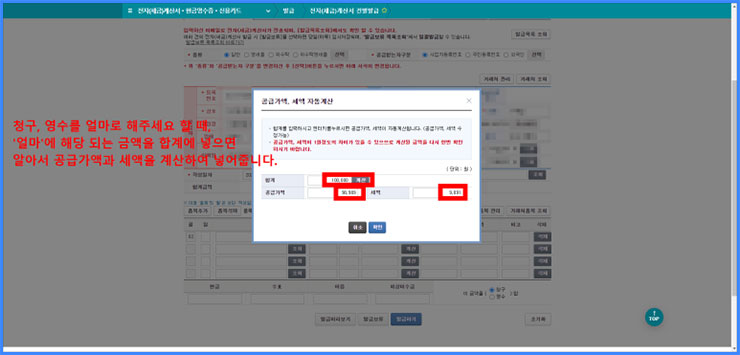
■ [일 / 품목 / 공급가액 / 세액]까지 제대로 들어갔다면 [청구 또는 영수]를 해주세요. 청구와 영수가 헷갈리시는 분들이 계실 겁니다. 위에 자세하게 기재해놓았습니다. 바쁘신 분들을 위해서 간략하게 설명을 해드리면 거래처한테 돈을 달라고 해야 하면 청구(요청)을 해야하고, 이미 돈을 받아서 영수(증)을 끊어야 하면 영수입니다.
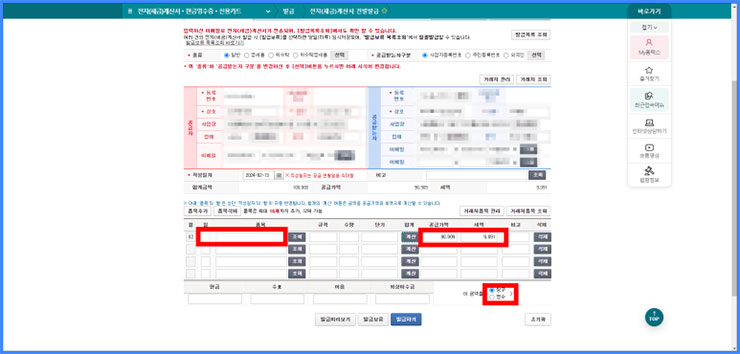
■ 영수 또는 청구를 제대로 눌렀다면, [발급하기]를 누르고 마지막으로 한 번 더 공동인증서로 인증을 해주시면 세금계산서 발행 방법이 끝이 났습니다.

04. 신규 업체에 세금계산서 발행
신규 업체 발행하는 방법은 포스팅 내용이 너무 길어져서 아래 링크를 넣어놓았습니다. 확인해주세요.
오늘은 저와 함께 국세청 홈택스에서 세금계산서 발행에 대해서 함께 알아보았습니다. 처음 하시는 분들한테는 어려울 수 밖에 없습니다. 혹여 자신이 진행을 하다가 어려움을 느끼고 있다면 인간이라면 자연스러운 감정이니, 너무 자책 안 하셨으면 좋겠습니다. 최대한 여러분들께서 이해할 수 있도록 제가 겪었던 일들을 녹여가면서, 이해에 도움이 될 수 있는 내용들도 함께 작성을 하였습니다. 특정 구간에서 막힌다면 주변에 있는 글들도 함께 읽으시면 도움이 되실 거 같습니다. 그러면 저는 다음에도 여러분들께 도움이 될 수 있는 내용을 가지고 돌아오겠습니다. 감사합니다.
세금계산서 청구 영수 차이는 무엇일까?
세금계산서 청구 영수, 그 차이는 무엇일까? 안녕하세요, 세금계산서를 청구나 영수를 해야 하는데 이게 처음하는 분들한테는 참 헷갈리는 개념입니다. 저의 경우는 자주 하는 업무가 아니다 보
newmunit.com
'IT' 카테고리의 다른 글
| 단톡방 단체방 초대 방법, 대화 상대 부르기 (1) | 2024.08.11 |
|---|---|
| 카톡 채팅방 조용히 나가기, 몰래 나가는 법 (0) | 2024.08.09 |
| 카카오톡 사다리타기 게임 하는 방법 (단톡방, 단체방) (0) | 2024.08.06 |
| 카카오톡 비밀번호 찾기, 비번 바꾸기 (0) | 2024.08.06 |
| 카톡 메시지 삭제방법, 지우는 법 TOP1 (0) | 2024.08.04 |



